Elementor ist ein kraftvolles Tool für die Gestaltung von WordPress-Webseiten. Der Text-Editor von Elementor ermöglicht es dir, Inhalte ansprechend und stilvoll zu präsentieren. In dieser Anleitung wirst du die verschiedenen Funktionen des Text-Editors kennenlernen und Schritt für Schritt lernen, wie du Texte effektiv gestalten kannst. Es wird dir leichtfallen, deinen Webseiteninhalt nicht nur informativ, sondern auch ansprechend zu gestalten.
Wichtigste Erkenntnisse
Diese Anleitung gibt dir eine klare Übersicht über die Funktionen des Text-Editors in Elementor. Du erfährst, wie du Schriftarten, Farben und mehr einstellen kannst, um deine Texte hervorzuheben. Außerdem lernst du, wie du Überschriften und Listen erstellst und wie du Links hinzufügst.
Schritt-für-Schritt-Anleitung
Text-Editor öffnen
Um den Text-Editor in Elementor zu verwenden, musst du zunächst das Element für den Text-Editor auf deiner Seite hinzufügen. Das geht ganz einfach, indem du das Widget „Text-Editor“ von der linken Seite in deine Layout-Box ziehst.
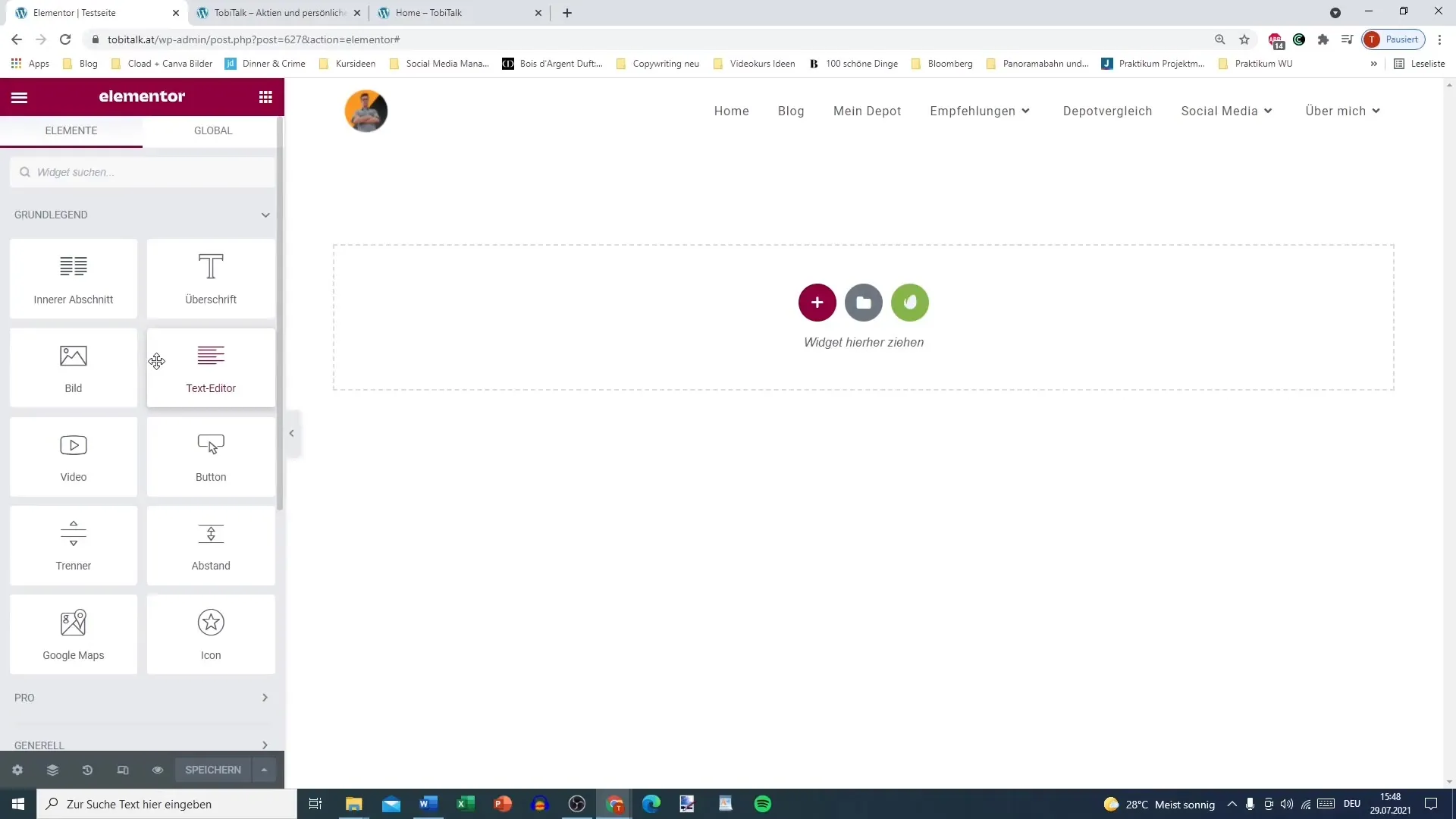
Textformatierung
Nachdem du das Widget hinzugefügt hast, kannst du deinen Text im Editor eingeben. Du hast die Möglichkeit, verschiedene Formatierungen wie Überschrift, Absatz oder Unterüberschrift auszuwählen. Klicke dazu in das Textfeld und wähle die entsprechende Formatierung aus dem Dropdown-Menü.
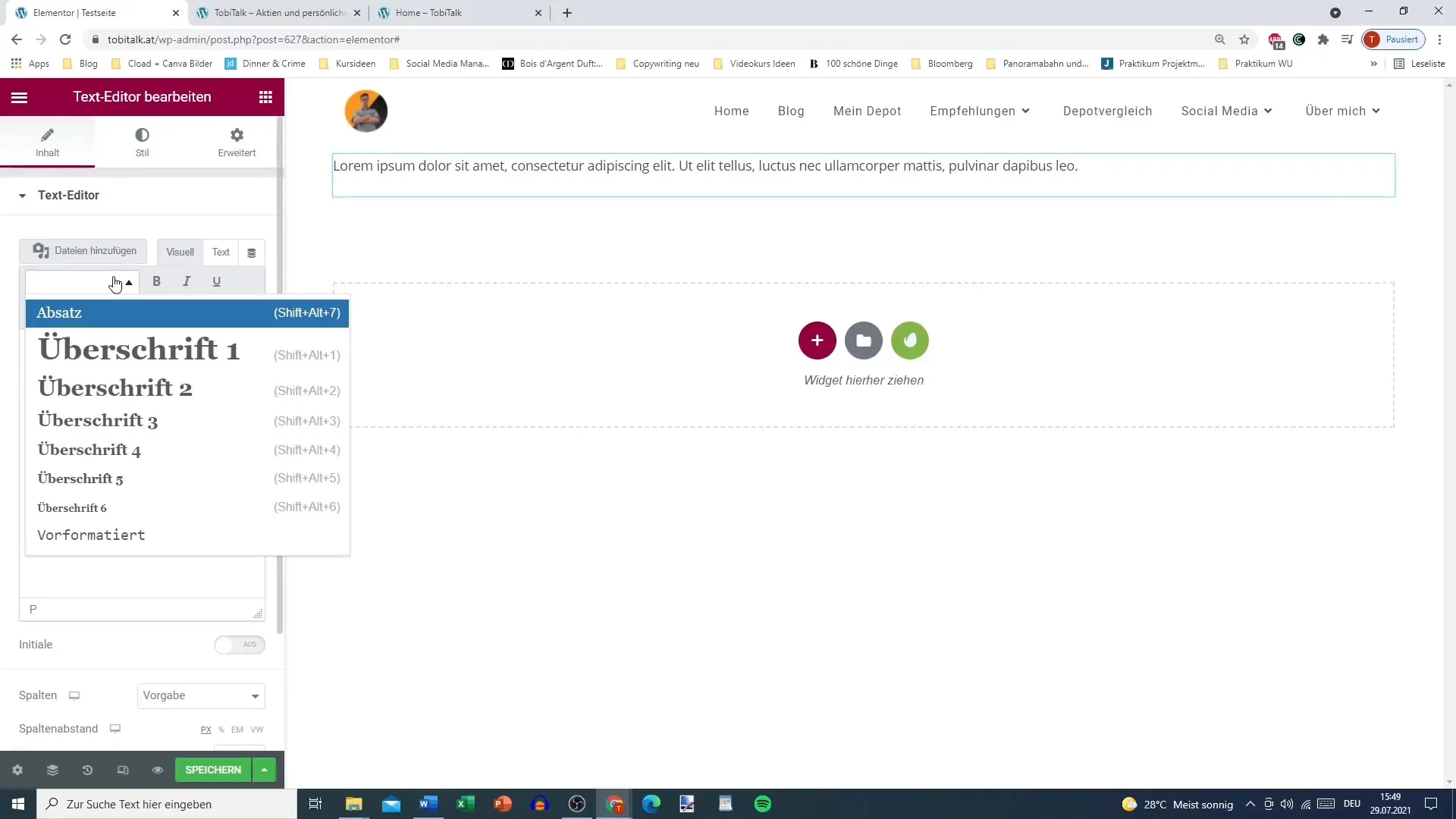
Schriftstile anpassen
Durch einen Klick auf den Text kannst du ihn fett, kursiv oder unterstrichen darstellen, ähnlich wie in einem Textverarbeitungsprogramm. Markiere einfach den gewünschten Text und nutze die Formatierungsoptionen.
Listen und Aufzählungen
Du kannst auch Listen erstellen, sowohl mit Aufzählungszeichen als auch mit Nummerierungen. Über die Werkzeugleiste im Text-Editor kannst du die gewünschte Option auswählen und deine Punkte hinzufügen.
Links einfügen
Um einen Link zu erstellen, markiere das Wort, das du verlinken möchtest, und klicke auf das Link-Symbol. Gib die URL ein, zu der du verlinken willst, und speichere die Änderungen. So kannst du beispielsweise auf andere Seiten deiner Webseite oder externe Seiten verweisen.
Bild- und Formatierungsoptionen
Im Text-Editor hast du auch die Möglichkeit, Bilder einzufügen und die Textformatierung zu ändern. Du kannst die Textfarbe und den Hintergrund einstellen sowie Zitate hinzufügen.
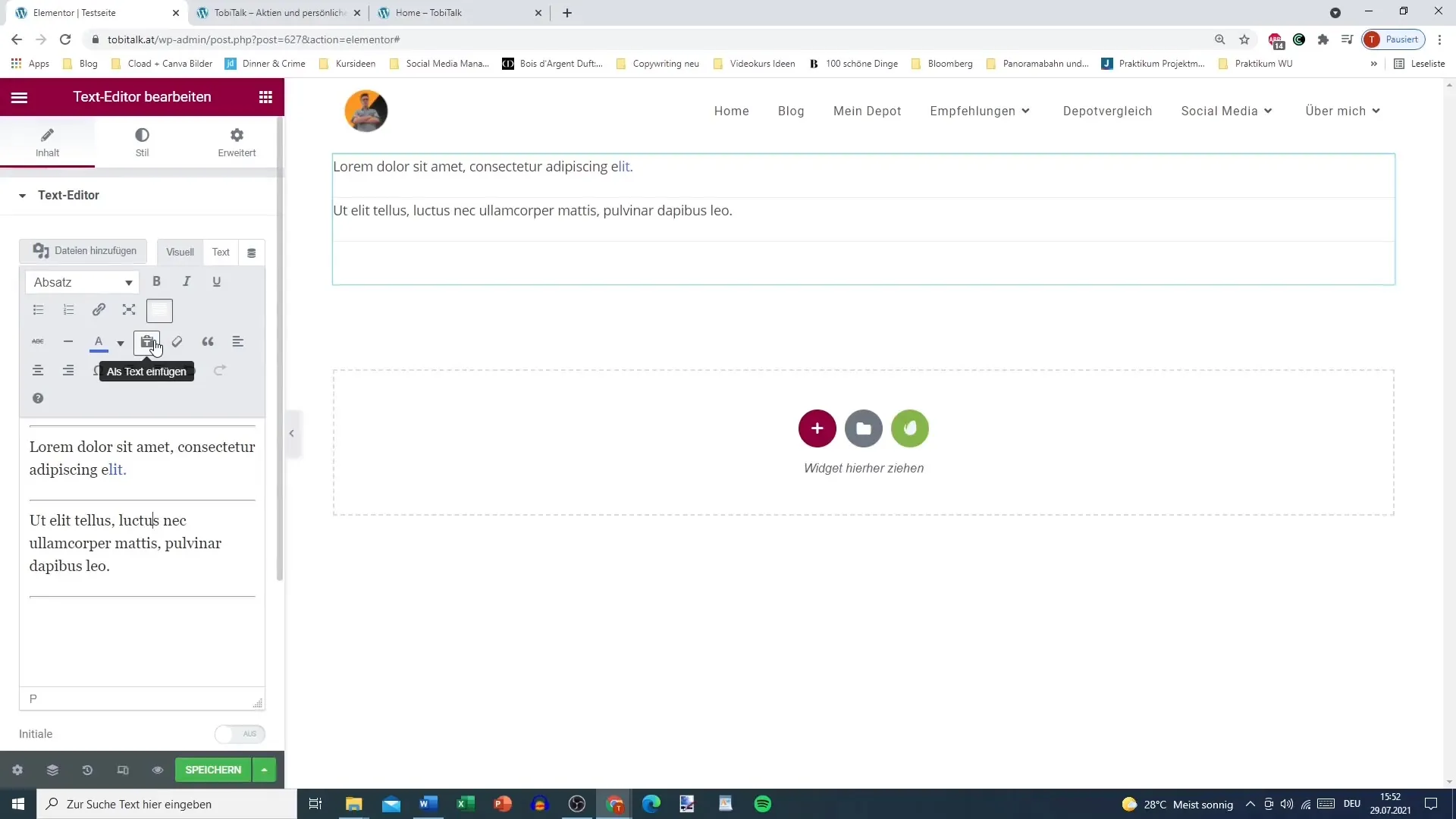
Zeilenabstände und Einzüge
Ein wichtiger Aspekt des Text-Designs ist der Zeilenabstand und der Einzug. Du kannst die Zeilenhöhe und den Zeichenabstand anpassen, um den Text besser lesbar zu gestalten. Das trägt erheblich zur gesamten Benutzererfahrung bei.
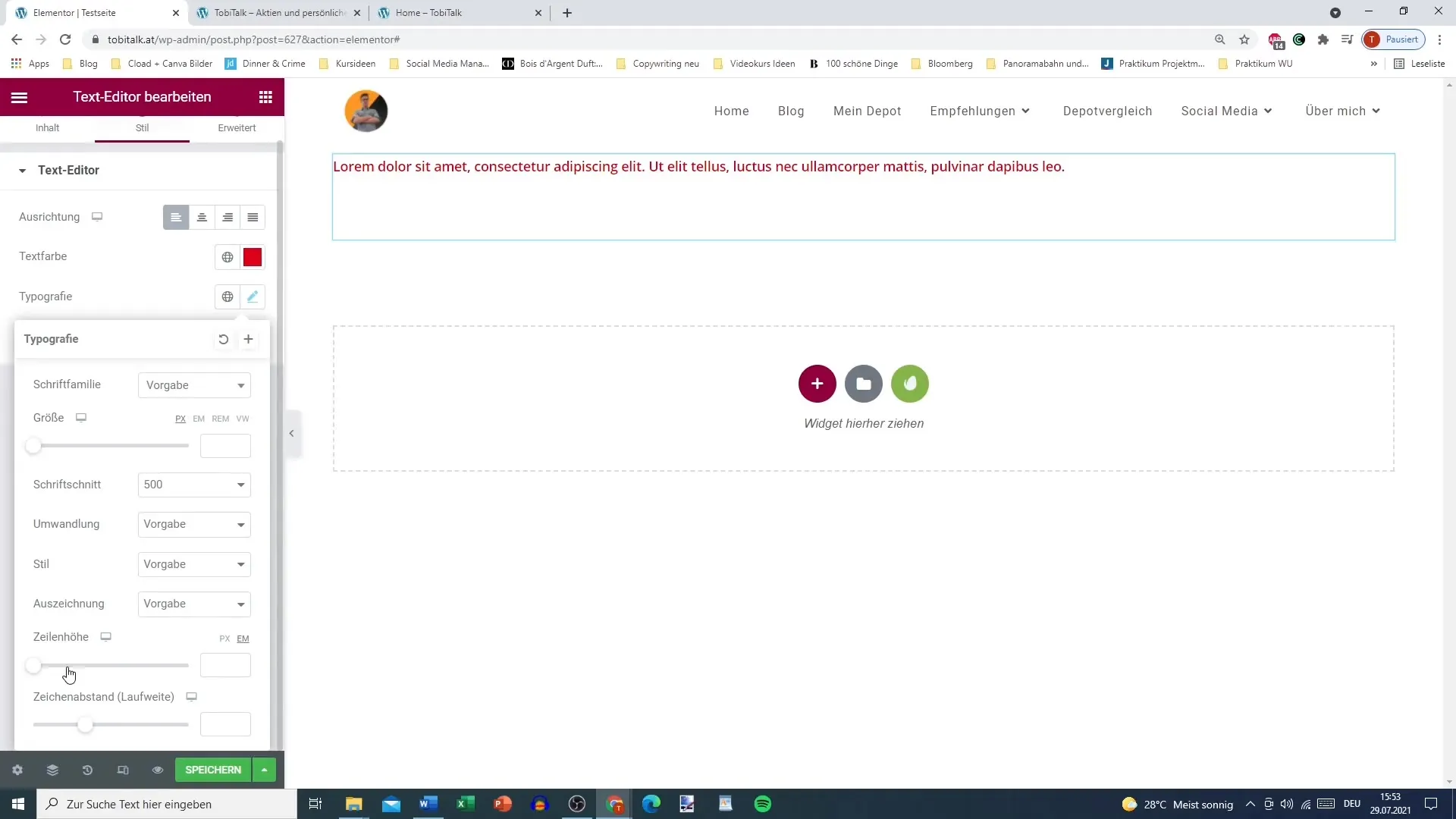
Typografie einstellen
Elementor ermöglicht es dir, die Typografie deiner Texte individuell zu gestalten. Du kannst Schriftgröße, dicke, und Stil ganz nach deinen Wünschen anpassen. Darüber hinaus kannst du mit dem globalen Farbtool die Farben für dein gesamtes Design einstellen.
Abschließende Bearbeitungen
Wenn du mit der Bearbeitung deines Textes fertig bist, solltest du alle Änderungen speichern und die Vorschau deiner Seite aufrufen, um die Darstellung zu überprüfen. So kannst du sehen, ob alles so aussieht, wie du es dir vorgestellt hast.
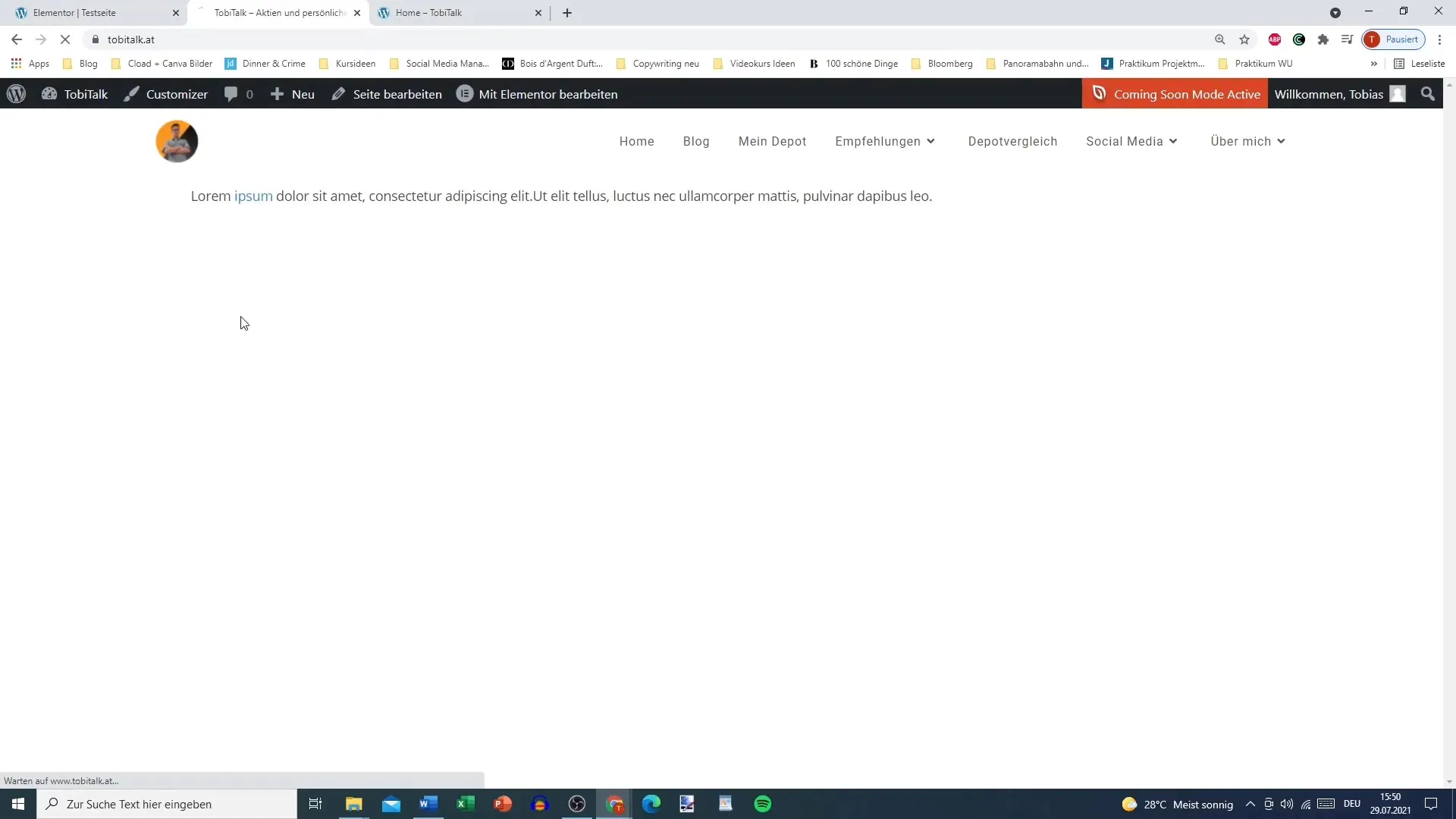
Zusammenfassung – Elementor für WordPress: Text-Editor umfassend nutzen
Im Text-Editor von Elementor stehen dir viele Anpassungsmöglichkeiten zur Verfügung. Du kannst Texte formatieren, Links einfügen und die Typografie nach deinen Wünschen einstellen. Das macht deinen Inhalt nicht nur informativ, sondern auch ansprechend.
Häufig gestellte Fragen
Was ist der Text-Editor in Elementor?Der Text-Editor in Elementor ist ein Widget, das dir ermöglicht, Texte in verschiedenen Formaten und Stilrichtungen zu erstellen und zu bearbeiten.
Wie füge ich Links in meinen Text ein?Du kannst Worte im Text markieren, das Link-Symbol auswählen und die gewünschte URL eingeben, um einen Link hinzuzufügen.
Könnte ich auch Bilder im Text-Editor integrieren?Ja, du kannst Bilder in deinen Texteditor einfügen, um deine Inhalte zu bereichern.
Gibt es eine Möglichkeit, den Text zu formatieren?Ja, du kannst deine Texte fett, kursiv und unterstrichen darstellen und auch Listen erstellen sowie Zitate hinzufügen.
Wie speichere ich meine Änderungen?Nachdem du mit dem Bearbeiten des Textes fertig bist, klicke einfach auf „Speichern“, um deine Änderungen zu sichern.


